题目内容
pr软件中替换对象颜色
题目答案
第一步:打开pr,导入素材,将素材拖拽进时间轴面板的V1轨道中
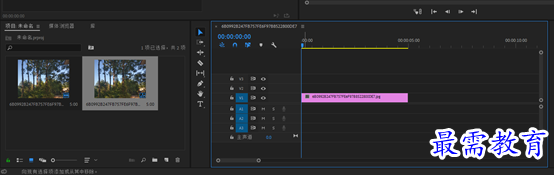
第二步:在效果面板中展开“视频效果”选项栏,选择“颜色校正”效果组中的“更改为颜色”,并将其拖曳添加至素材中。
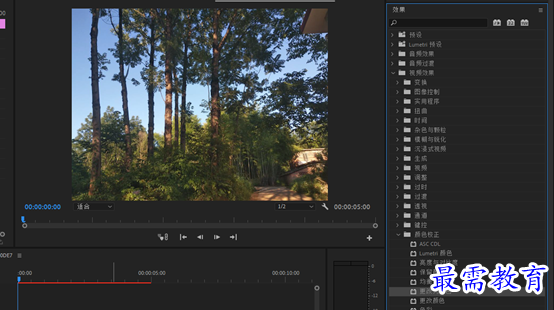
第三步:选择v1视频轨道中的素材,在效果控件面板中展开“更改为颜色”选项栏,设置“自”为绿色,“至”为红色,“色相”为30%,“柔和度”为10%
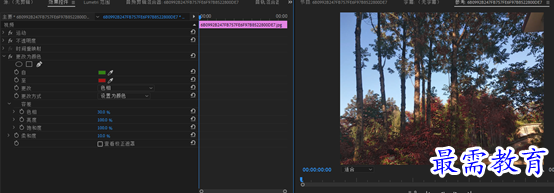
第四步:在效果面板中展开“视频效果”选项栏,选择过时效果组中的“RGB曲线”
选项,并将其拖曳添加至素材中。
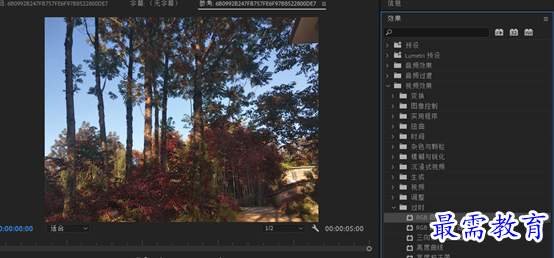
第五步:选择v1视频轨道中的素材,在效果控件面板中展开“RGB曲线”选项栏,在“主要”和“红色”曲线面板中添加控制点,并进行拖曳调整。
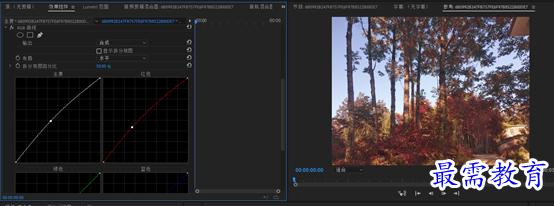
完成上述操作后,可在节目监视器面板预览最终效果。




点击加载更多评论>>